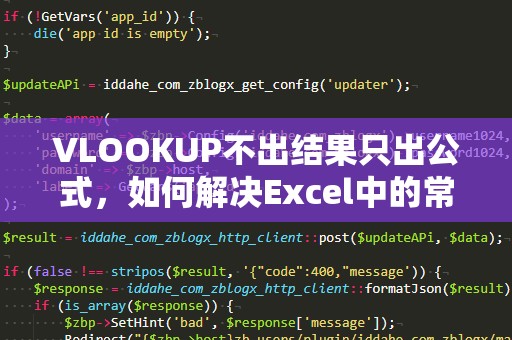在日常的工作中,尤其是在数据处理和分析的过程中,我们常常需要从大量的表格数据中筛选出符合特定条件的信息。如何高效地从海量的数据中提取出包含特定文字的内容呢?“IF函数”作为Excel中的一项强大功能,能够轻松帮助你完成这一任务。本文将深入浅出地解析“IF函数包含某个文字”的应用技巧,助你轻松搞定复杂的数据处理工作。
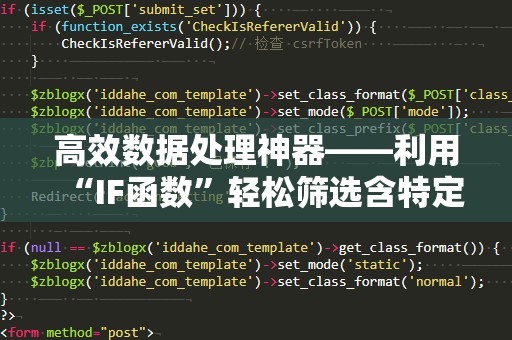
IF函数,Excel技巧,数据筛选,条件判断,文字筛选,高效工作,数据分析
你是否曾经在处理大量数据时感到力不从心,尤其是当数据中包含了大量的文本信息,而你只需要筛选出那些含有特定文字的行或单元格?传统的手动查找和筛选方法,不仅浪费时间,而且容易出错。幸运的是,Excel为我们提供了一款强大的工具——IF函数,它能够轻松解决这一问题,帮助我们迅速、准确地筛选出包含特定文字的数据。
什么是IF函数?
在Excel中,IF函数是一个逻辑函数,用于根据给定的条件来判断是否满足某一标准。如果条件成立,返回指定的值;如果条件不成立,返回另一个指定的值。简而言之,IF函数就是帮助我们根据不同条件做出决策的工具。它的基本语法如下:
=IF(条件,满足条件时的返回值,不满足条件时的返回值)
例如,我们可以利用IF函数来判断某个单元格的内容是否符合预期,从而得出一个“是”或“否”的判断结果。如何使用IF函数来判断某个单元格是否包含特定的文字呢?
如何使用IF函数判断某个单元格是否包含特定文字?
要利用IF函数来判断某个单元格是否包含特定文字,我们需要结合“SEARCH”或“FIND”函数来实现。
SEARCH函数:
SEARCH函数可以返回指定文字在目标文本中出现的位置,如果找到匹配的文字,则返回位置索引;如果未找到,则返回错误值。通过这个函数,我们可以判断某个单元格是否包含某个特定的文字。其语法如下:
=SEARCH(查找文本,被查找的文本)
结合IF函数:
我们可以将SEARCH函数嵌入到IF函数中,来判断某个单元格是否包含特定的文字。例如,如果我们要判断A1单元格中的内容是否包含“苹果”,则可以使用以下公式:
=IF(ISNUMBER(SEARCH("苹果",A1)),"包含","不包含")
这个公式的意思是:如果A1单元格中的内容包含“苹果”这个词,那么返回“包含”;如果不包含,则返回“不包含”。通过这个简单的公式,我们就能快速知道每一行的内容是否符合我们预设的条件。
结合实际需求,优化IF函数
有时,判断条件不仅仅是文字的匹配。我们可能需要更复杂的判断,例如,查找包含多个关键字的内容,或者是进行更精细的筛选。此时,可以通过嵌套多个IF函数,或者结合其他函数,如AND、OR等,来提高筛选的灵活性。
例如,如果我们需要筛选出既包含“苹果”又包含“香蕉”的数据,可以使用以下公式:
=IF(AND(ISNUMBER(SEARCH("苹果",A1)),ISNUMBER(SEARCH("香蕉",A1))),"包含","不包含")
为什么要使用IF函数来筛选数据?
在日常工作中,尤其是面对大量数据时,手动筛选和查找会变得十分繁琐且容易出错。而IF函数的使用能够将这一过程自动化,快速完成数据筛选。通过这种方式,不仅能够提高工作效率,还能确保结果的准确性。尤其是当数据量巨大时,IF函数能大大减少人工操作的时间,提高整体数据处理效率。
IF函数的高级应用:动态筛选
在某些场合,我们可能不仅仅希望得到简单的“包含”或“不包含”的判断结果,而是希望基于某些动态变化的条件来筛选数据。这时,我们可以通过结合其他Excel功能,例如数据验证、下拉菜单、条件格式等,来实现更加灵活的筛选和展示。
例如,我们可以利用数据验证创建一个下拉菜单,允许用户选择不同的筛选条件,如“苹果”、“香蕉”或“橙子”。然后,通过IF函数动态地判断每行数据是否符合选择的条件。这不仅让用户操作更加简便,也使得筛选过程更加智能。
使用IF函数和条件格式突出显示包含特定文字的单元格
除了用IF函数返回“包含”或“不包含”的文本结果,我们还可以结合Excel的条件格式功能,来自动为包含特定文字的单元格着色,便于直观地识别。这种方法尤其适用于对大量数据进行视觉化处理时,能够帮助我们快速找到重点信息。
例如,我们可以设置条件格式,使得所有包含“苹果”一词的单元格背景色为黄色。具体操作是:选择需要应用格式的单元格区域,在“条件格式”中选择“新建规则”,然后选择“使用公式确定要设置格式的单元格”,输入公式:
=ISNUMBER(SEARCH("苹果",A1))
设置完成后,所有包含“苹果”的单元格都会自动变成黄色,便于查看。
结合IF函数进行数据统计
IF函数不仅能够帮助我们筛选数据,还能用于对筛选结果进行统计分析。例如,我们希望计算在一列数据中包含特定文字(如“苹果”)的单元格数量,可以结合COUNTIF函数来实现:
=COUNTIF(A1:A100,"*苹果*")
这个公式会统计A1到A100范围内所有包含“苹果”一词的单元格数量。
小结:让数据处理更加智能化
通过运用IF函数,尤其是结合SEARCH、FIND等函数,我们可以轻松地筛选出包含特定文字的数据。无论是在日常工作中处理大批数据,还是在需要快速获取特定信息时,IF函数都能帮助我们提高效率,减少错误,让数据处理更加智能化。
希望本文所介绍的“IF函数包含某个文字”技巧能够帮助你更高效地进行数据处理,让你的Excel技能更加高超!